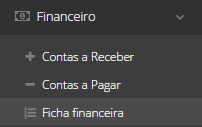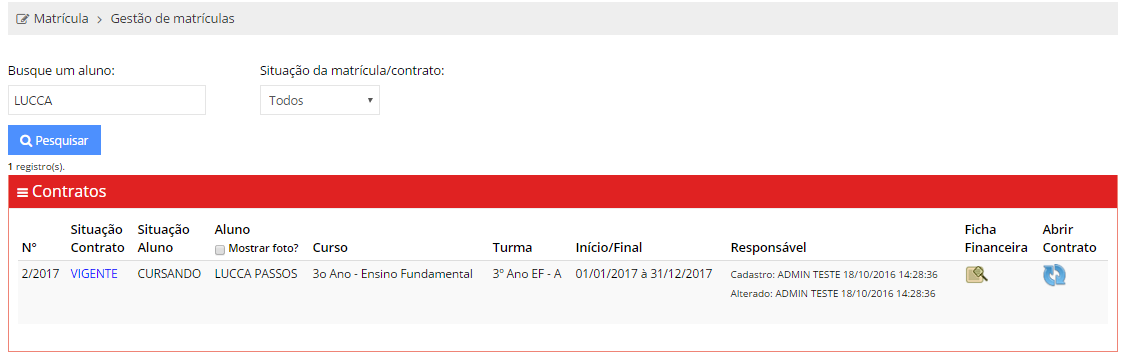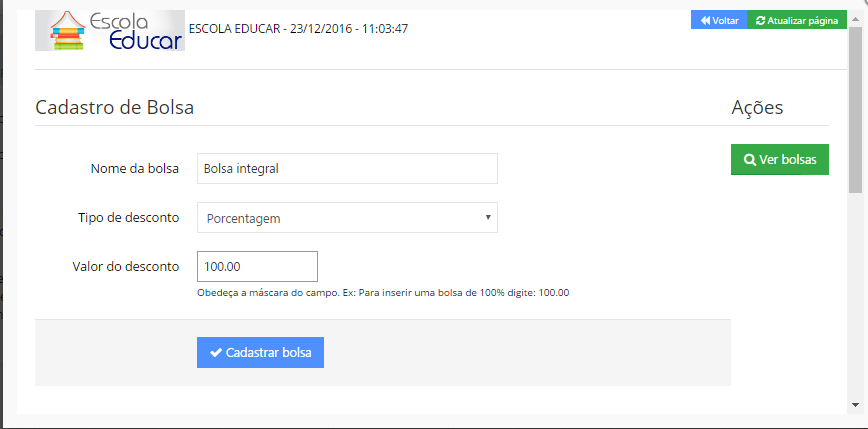Passo a passo
1. Clique no menu lateral "Financeiro", depois clique em "Ficha financeira"
2. Busque o aluno e clique no ícone da coluna "Ficha financeira"
3. Clique na aba horizontal da categoria (Matrícula, Mensalidade, Material ou Outros Planos) das cobranças as quais serão adicionadas a bolsa.
4. Selecione a cobrança e clique em "Inserir BOLSA nas cobranças selecionadas"
5. Para utilizar uma bolsa já cadastrada pule para o passo 7 mais abaixo.
Caso haja a necessidade de uma nova bolsa clique no botão verde "Nova bolsa" do lado direito.
6. Preencha os campos com o Nome da bolsa, tipo de desconto e o valor do desconto. Clique em "Cadastrar bolsa". Feche essa caixa e volte para a pagina anterior.
7. Escolha a bolsa desejada e clique no botão azul "Salvar"
8. Pronto, ao quitar estas cobranças, as mesmas já virão com o desconto da bolsa preenchido e calculado.